在 photoshop 中插入特殊符号主要有三种方法:使用字符面板、快捷键或输入法、unicode 编码输入。首先打开“窗口 → 字符”面板并选择“显示所有字符”,点击符号插入;其次 windows 用户可用输入法如 v+数字,mac 用户可用 control+command+空格呼出符号面板插入;最后可通过查找 unicode 编码(如 © 是 \u00a9)按住 alt 或 option 键输入编码完成插入,注意字体兼容性问题建议使用 arial、微软雅黑等常见字体以确保符号正常显示。

在使用 Photoshop(简称 PS)进行设计时,嵌入特殊符号是常见的需求,比如版权符号 ©、注册商标 ®、爱心 ♥ 等。这些符号虽然小,但往往能起到画龙点睛的作用。关键在于掌握几种常用的方法,就能灵活应对各种场景。
如何通过字符面板插入特殊符号
PS 的“字符”面板中其实藏了不少常用的特殊符号。打开方式是:窗口 → 字符 → 打开字符面板,然后点击面板右上角的菜单,选择“显示所有字符”或“符号”相关选项。
- 点击字符面板中的某个符号,再点击你当前的文字图层光标位置,就能直接插入
- 适合不常用但又不想手动查找 Unicode 编码的情况
- 注意:这个方法对某些字体支持有限,建议先选好合适的字体再插入
有些符号可能默认不显示,需要切换到“完整 Unicode”模式才能看到更多内容。
使用快捷键或系统输入法插入符号
如果你已经习惯了某种输入法,可以借助输入法自带的符号库快速插入:
- 比如 Windows 自带的微软拼音,可以通过 v + 数字 快速输入各种符号(例如 v1 是表情,v5 是数字单位)
- Mac 用户可以用 Control + Command + 空格 呼出表情与符号面板,然后搜索或浏览插入
- 插入后,在 PS 中正常编辑文字即可
这种方法尤其适合已经习惯用快捷键处理符号的人,效率高而且不用切换工具。
利用 Unicode 编码手动输入特殊字符
对于一些特定符号,还可以直接通过 Unicode 编码输入:
- 查找你需要的符号对应的 Unicode 编码(比如 © 是 \u00A9)
- 在 PS 的文字工具中按住 Alt 键(Windows)或 Option 键(Mac),依次输入编码的十进制或十六进制值
- 松手后就会自动显示符号
这种方式比较专业,适合有开发背景或者经常使用特定符号的设计人员。
小贴士:字体兼容性容易被忽略
有时候插入了符号却发现显示异常,比如变成方框或问号,问题很可能出在字体上:
- 不是所有字体都支持全部符号,建议使用常见无衬线字体如 Arial、SimSun、Helvetica 等
- 如果不确定,可以在字符面板里切换字体预览看看是否支持该符号
- 对中文用户来说,推荐尝试“微软雅黑”、“苹方”等现代字体,支持的符号种类更丰富
基本上就这些方法,操作不算复杂,但实际使用中容易忽略字体和编码细节。掌握其中一两种,基本就能满足日常设计中的符号插入需求了。





















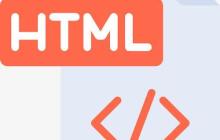















暂无评论内容